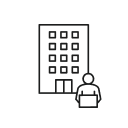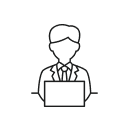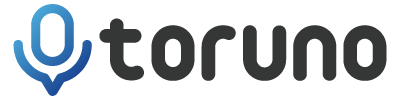- ホーム
- 会議まるごと記録サービス(toruno)
- お役立ち記事一覧
- Web会議システムおすすめ8選!各ツールの特徴や無料版/有料版との違いについても解説!
- ホーム
- 会議まるごと記録サービス(toruno)
- お役立ち記事一覧
- Web会議システムおすすめ8選!各ツールの特徴や無料版/有料版との違いについても解説!
Web会議システムおすすめ8選!各ツールの特徴や無料版/有料版との違いについても解説!

目次
※Microsoft Teams、Zoom、Webex®に関しては、リコージャパン担当営業までお問い合わせください。
※その他の各サービスに関しては、サービス提供事業者にお問い合わせください。リコージャパンで取り扱いできないサービスもございます。
リモートワークが広く普及してきた昨今、Web会議を行う機会が増えた方も多いのではないでしょうか?
Web会議を行う際、「どのWeb会議システムを使えばいいのか分からない」「ツールの種類が多く、比較するのが難しい」とお悩みの方も増えていることでしょう。今回は、無料で利用できるおすすめのWeb会議システム(ツール)をご紹介します。
Web会議システムごとの特徴や、無料版で利用できる機能について詳しく解説しますので、Web会議システム、ツール選びの際は参考にしてください。
Web会議とは
Web会議とは、インターネットを介して遠隔地の相手とオンラインでの会議を行うことです。
コロナ禍を経て、オンラインでのコミュニケーションは増加しました。
ビジネスにおいても、これまで直接会って行っていた会議をオンラインで行うようになり、Web会議システムの導入が進んでいます。
社内会議だけでなく、取引先の方との商談やミーティング、採用面接や説明会、セミナー、インタビューなど、さまざまなシーンでWeb会議が活用されるようになっています。
Web会議とテレビ会議の違いは?
Web会議とテレビ会議は同じものだと思われやすいですが、実は明確な違いがあります。
テレビ会議は専用の設備を用いて行うものです。専用の回線を使用するため、Web会議よりも安定した回線で会議が行えます。
下記はWeb会議とテレビ会議の違いを表したものです。
| Web会議 | テレビ会議 | |
|---|---|---|
| 接続様式 | インターネット回線 | 専用回線 (専用機器にて行う) |
| 利用できる場所 | インターネットが繋がる全ての場所 | 専用の会議室など、専用の機器と回線が備わっている場所 |
| 回線の安定性 | ネットワークの環境による | 専用回線のため安定しやすい |
| 価格 | 0円〜 低価格から高価格まで選択できる |
初期費用がかかる 場合によっては月額料金がかかる |
Web会議を導入するメリット
これまでオフラインで行われてきた会議を、Web会議システムを活用してWeb会議にすることで、どのようなメリットが得られるのでしょうか。
ここでは、Web会議の導入によって得られる3つのメリットをご紹介します。それぞれ細かく解説するので、導入を検討する際の参考にしてください。
ネット環境があればどこでも使える
Web会議は、インターネット環境さえ整っていれば、世界中どんな場所にいても利用できます。
オフライン会議のために移動が必要な場合、その移動にかかる交通費は削減できません。
Web会議に切り替えれば、交通費がかからないため、経費削減に繋がります。
また、社内会議であっても、各地の支社が集まって行う会議の場合、全員で集合するのが困難です。Web会議であれば、全国各地の支社が一堂に介することができます。
表情が見れる
電話で要件を済ますより、Web会議を設定することで相手の表情を見て話すことができるのもメリットの1つです。
直接会った方が良いと考えられる方もいるでしょう。しかし、Web会議では、直接会って話すよりも相手の表情をしっかり見ることができます。大人数の会議では、全ての人の表情を読み解くのは中々難しいものです。
Web会議であれば、大人数の会議でも全員の顔が表示されているため、それぞれがどのような表情をしているか読み取りやすいと言えます。
相手の表情がチェックしやすいことで、商談時には相手の気持ちや雰囲気が読み取りやすくなります。
相手の感情に合わせて話の流れを変えることにも役立つでしょう。
無料版でも十分に運用可能
Web会議システムの導入には、コスト面での不安がある方もいらっしゃることでしょう。
Web会議システムには無料で提供されているものがたくさんあります。
無料版の利用では全ての機能が使えないケースは多いですが、用途によって無料版だけでも十分に運用できます。
また、初期費用がかからないものが多いため、導入コストをかけることなく、まずはお試し程度から利用を始めることも可能です。
Web会議を導入する際の注意点
では、実際にWeb会議を導入する際、どのような点に気をつける必要があるのでしょうか。
Web会議を導入する際に注意すべき3つのポイントについて解説します。導入前にチェックを済ませましょう。
通信環境が悪いと使いづらい
インターネット環境が整っていればどこでも使える点がWeb会議のメリットですが、通信環境が悪ければ使い勝手も悪くなります。
会話にラグが発生したり、一人だけ会議に参加できず内容が共有できなかったりと、通信環境が良くないことによる弊害が生じます。
Web会議を本格的に導入する前に、現在の通信環境を見直しておくのがおすすめです。
操作方法を覚える必要がある
Web会議を利用するためには、まず使用ツールの操作ができるようになる必要があります。
PC作業において、業務に必要で既に利用しているツールはたくさんあるでしょう。
様々なツールの操作を覚えなければならない状況の中、さらにWeb会議システムを導入するとなると、覚えるべきことが多く混乱する方もいます。
社員全員が問題なく操作できるのか、余計な手間を増やすことはないかなど、状況ごとに判断するのが大切です。
会社によって導入しているシステムが違う
Web会議システムは、会社ごとに導入しているものが異なります。そのため、Web会議を導入するために自社で利用を開始したWeb会議システムが、他社の都合で利用できない可能性があります。
例えば、商談を行う相手が他のシステムでの打ち合わせを希望する場合、それに合わせる必要が生じます。
基本的には、提案されたシステムの無料版を使用すれば問題は解決できるでしょう。
ただし、場合によっては自社で使っているシステムを利用できる機会が少なくなることもあるので、注意が必要です。
Web会議システム(ツール)の選び方のコツ
ここからは、Web会議システム(ツール)の選び方を見ていきましょう。
Web会議システムを選ぶ際にチェックすべき4つのポイントをご紹介します。
機能の充実性から選ぶ
Web会議システムを選ぶ際、利用したい機能が整っていることをあらかじめ確認しましょう。
一口にWeb会議システムと言っても、ツールごとに備わっている機能は異なります。
ご自身が使いたい機能が整っていなければ、業務の効率化に生かすことができません。
また、無料版と有料版で使用できる機能に違いがあるツールが多いです。無料版の機能で不足がないか事前に確認しましょう。
無料版で使える機能だけでは業務に支障が出る場合、有料版を検討する必要があります。
システムの利用人数から選ぶ
Web会議システムを利用できる人数には制限が設けられています。大人数での会議が多い場合、利用人数が多いシステムを選ぶ必要があります。
また、少人数での会議しか行わない場合は、利用人数が多すぎるツールやプランを選ぶと、無駄な出費に繋がる可能性があります。
これから利用する人数を考慮した上で、ツール・プラン選びを行いましょう。
接続の安定性から選ぶ
インターネットを介して使用するWeb会議システムは、接続が安定していることが重要です。
接続が不安定だと、会議中に会話が途切れてしまったり、相手の発言が理解できないまま話が進んでしまったり、コミュニケーションに支障が発生します。
また、どんなに機能が充実しているシステムでも、回線が安定しなければそもそも機能が使えません。
Web会議システムを選ぶ際には、接続の安定性が担保されているツールを選びましょう。
操作が分かりやすいかで選ぶ
機能が充実しているシステムは、その分操作で使用するアイテムが多く、人によっては使いづらい場合があります。
「大は小を兼ねる」と高機能のシステムを導入しても、使い方が難しくて結局使用できる人が少なかったり、利用場面がなかったりと、もったいない状況に陥る可能性があります。
一方で、機能が少なく簡潔なシステムの方が、操作方法が分かりやすく導入しやすい傾向にあります。
状況によって、本当に使いたい最小限の機能だけが備わっているシステムの方が合っていることもあるので、ご自身の状況と照らし合わせて判断しましょう。
おすすめの無料Web会議システム(ツール)8選
ここまでにご紹介したポイントを踏まえた上で、実際に使用したいWeb会議システムを選びましょう。
ここでは、8つの無料Web会議システムをご紹介します。それぞれ特徴や魅力的なポイントがあるので、選ぶ際の参考にしてください。
Microsoft Teams
「Microsoft Teams」は、Microsoftが提供しているWeb会議システムです。
迷ったらとりあえずMicrosoft Teamsを選べば間違いない、と言えるほど安定感のあるサービスです。
無料版では、チャット機能や画面・ファイルなどの共有機能といったWeb会議で使いたい機能が揃っています。
各種Officeソフトと連携することができ、ミーティング中に参加者と共同編集できる点が特徴的です。
有料版でできること
有料版では無料版で利用できる全ての機能に加えて、最大30時間ものグループ会議が行えたり、1つの会議に最大300名が参加できたり、より大きな会議を行いたいユーザーの希望を叶えてくれます。
有料版の中でもプランがいくつかあるので、気になる方は公式ページで確認してください。
Zoom
「Zoom」は、世界中で大きなシェアを占めるWeb会議システムです。
日本でも、特にコロナ禍以降Zoomを利用する方が増え、Web会議を行ったことがある人の多くが利用経験があるサービスです。
基本的な機能は無料プランの登録で利用できます。40分のミーティングが行え、最大100名でのミーティングが可能です。
チャットやファイル共有が行えるメッセージ機能も利用可能となっています。
有料版でできること
有料版では、無料で利用できる基本プランの機能に加え、30時間ものミーティングが行えたり、1つの会議に最大300名もの参加ができたり、クラウドストレージが利用できたりします。
各プランごとに利用できる機能が異なるため、ご自身にとって必要なプランを公式サイトで確認しましょう。
また、リコージャパンでもお取り扱いしておりますので、ご検討される場合は、担当営業にお問い合わせいただくか以下ページをご参照ください。
Webex🄬
「Webex🄬」は、アメリカのCisco® Systemsが提供しているWebツールです。
無料版では、最大40分までの時間制限付きで、最大100名までが1つの会議に参加できます。
双方向型ホワイトボードも利用できるため、会議中のメモ取りにも困りません。ブラウザ上に情報を保存するローカルストレージを利用すれば、会議の録画機能も使えます。
Cisco社はネットワーク機器開発の分野で有名なグローバル企業です。幅広くWeb会議システムを比較検討される方は、Webex®について聞いたこと無い方も無料プランを実際に使ってみるのがおすすめです。
有料版でできること
Webex®の有料版では、最大24時間の会議を最大200名で行えるようになります。
営業担当者に問い合わせが必要な法人向けのエンタープライズプランでは、最大1,000名での会議が可能です。
また、多言語での字幕表示機能も利用できるようになります。
Google Meet™
「Google Meet™」は、Googleが提供しているWeb会議システムです。
Googleアカウントを持っている方であれば、誰でもWeb会議が行えます。ブラウザで会議ができるのはもちろん、背景の設定などはブラウザ上から簡単に行うことができるのも利点です。
参加者100人まで、最長60分までの会議なら、無料で利用できます。
有料版でできること
Google meet™の有料プランでは、ビジネス用にセキュリティ保護されたメールアドレスが利用できたり、最大で500人が一つの会議に参加できたり、無料版ではカバーしきれないビジネス向けの機能が用意されています。
Web会議で基本的に使用したい機能は、無料版で十分整っています。
BIZMEE
「BIZMEE」は、東京都に本社を置く株式会社grabssが提供しているWeb会議システムです。
画面共有機能、ホワイトボード機能、議事録共有機能といったWeb会議で使いたい機能が整っており無料で利用できます。利用にあたっての会員登録やアカウント作成も必要ありません。
画面共有機能、ホワイトボード機能、議事録共有機能といったWeb会議で使いたい機能が整っています。
ソフトウェアのインストール不要で、以下のブラウザから利用できます。
- Google Chrome™
- Firefox®
- Safari
- Opera™
有料版でできること
独自ドメインでの利用や専用のUI/機能のカスタマイズが可能な有料パッケージを提供しています。
興味ある方は、上記公式サイトよりお問い合わせするとよいでしょう。
Whereby
「Whereby」は、ノルウェーの通信会社Telenorが提供しているWeb会議システムです。
以前は「appear.in」という名称で提供されていましたが、2019年に現在の名称に変更されました。
日本語に対応していませんが、非常にシンプルに作られているため、感覚的に利用できます。
ソフトウェアのダウンロード不要で、ブラウザから使えます。
1度発行したURLを繰り返し使うことができるため、会議のたびにアナウンスする手間が省けます。
1つの会議に参加できるのは4名までですが、時間制限が設けられていない点が魅力的です。
有料版でできること
無料プランでは、1ルームのURLしか発行できませんが、有料プランでは制限なくURL発行ができます。
また、最大200名が1つのミーティングに参加できるようになります。
有料プランごとに利用できる機能が異なるため、利用の際はご自身の状況に合ったプランを選びましょう。
Chatwork Live
「Chatwork Live」は、ビジネスチャットツールの「Chatwork」内で利用できるビデオ/音声通話機能です。
「Chatwork」は37万社以上もの企業で導入されているツールなので、安心して使えます。
メイン機能であるチャット機能だけでなく、タスク管理やファイル管理、ビデオ/音声通話などが全て一つのツールで行えます。無料で使えるフリープランでは、1対1のビデオ/音声通話に対応しています。画面共有機能も利用可能です。
※ Nielsen NetView 及びNielsen Mobile NetView Customized Report 2022年5月度調べ月次利用者(MAU:Monthly Active User)調査。調査対象はChatwork、Microsoft Teams、Slack、LINE WORKS、Skypeを含む47サービスをChatwork株式会社にて選定。
有料版でできること
Chatwork Liveの有料版では、ユーザー数やコンタクト数の制限なくチャット機能やビデオ通話機能が利用できるため、本格的にビジネスシーンで利用したい方におすすめです。
ビデオ通話・音声通話は、最大14名まで利用できるようになります。
V-SESSION
「V-SESSION」は、簡単にWEB会議が行えるクラウドサービスです。
北海道に本社を置く日本トータルシステム株式会社が提供しています。
ソフトウェアのインストール不要で、以下のブラウザからの利用が可能です。
- Google Chrome™ 最新版
- Mac OS 10.14.4 Safari 12.1以降(無料版のみ)
- Firefox 最新版
- Opera™ 最新版
- Vivaldi 最新版
無料プランでは、1対1のビデオ通話が行えます。
その他、画面共有、スケジュール管理、チャット機能、ファイル転送機能、ホワイトボード機能など、Web会議で活用したい機能の多くが利用できます。
有料版でできること
V-SESSIONの有料版では、無料プランで利用できる全ての機能に加えて、ビデオ通話が最大1対9まで行えるようになったり、録画機能がついたり、より多くの機能が使えます。
プランごとに使える機能が異なるため、詳細は公式サイトから確認しましょう。
Web会議システムと合わせて議事録作成ツールの活用も!
Web会議システムの利用と合わせて、議事録作成ツールを活用することで、よりWeb会議の効率を上げられます。
議事録作成ツールとは、会話の文字起こしから議事録作成までを自動で行ってくれるシステムのことです。
ツールごとにさまざまな機能が備わっていますが、基本的にはどのツールにも文字起こし機能と議事録編集機能がついています。
Web会議を行う際に、一緒に議事録作成ツールを立ち上げておくだけで、会議中の会話を自動で文字起こししてくれます。
また、ツールによってはリアルタイムで文字起こししたテキストを字幕表示してくれたり、多言語に対応して瞬時に翻訳してくれたりします。
1クリックで立ち上がる操作も簡単な「toruno」
議事録作成ツールの中でも、特におすすめなのが「toruno」です。
torunoは、リコーが開発・提供しているオンライン記録ツールで、様々なWeb会議システムと一緒に利用できます。
1クリックで立ち上げることができ、PC操作に自信がない方でも簡単に使用できる点が特徴的です。ビジネスでも多く使用されるWindowsのPCで使用できます。
具体的には、会議中の会話を自動で文字起こしする機能や、自動で作成された議事録を編集する機能、Web会議の画面キャプチャを文字起こしする機能などが整っています。
文字起こしの精度は非常に高く、AIによって会話がすぐにテキスト化されるため、字幕表示としても利用できます。
Web会議中は周囲に人がいない場合もあり、集中力が途切れてしまうこともあるでしょう。
万が一聞き逃しが発生しても、torunoを利用すれば内容をしっかり確認しなおすことができます。
無料プランもあるので、ぜひ実際に利用してみましょう。
よく検討してWeb会議システムの導入を!
Web会議システムを導入することで、これまでオフラインで行われてきたさまざまな業務を効率化することが可能となります。
ただし、Web会議システムの導入にあたっては、今回ご紹介したメリットや注意点についてよく検討し、ご自身の状況に合ったツールを選ぶことが大切です。
また、無料のツールを実際に使用してみてから、有料ツールを選ぶのもおすすめです。
Web会議を導入し、ビジネスをより円滑に進めましょう。
※商標について
※Cisco、Webexは米国およびその他の国における Cisco Systems, Inc. およびその関連会社の商標です。
※Google MeetはGoogle LLC.の商標です。
※本記事に掲載のその他の会社名および製品名、ロゴマークは各社の商号、商標または登録商標です。
torunoの「情報」や「無料トライアル」はこちら!
「サービスに関する情報」や「無料トライアル」に関する情報を提供しています。
ぜひご確認ください!